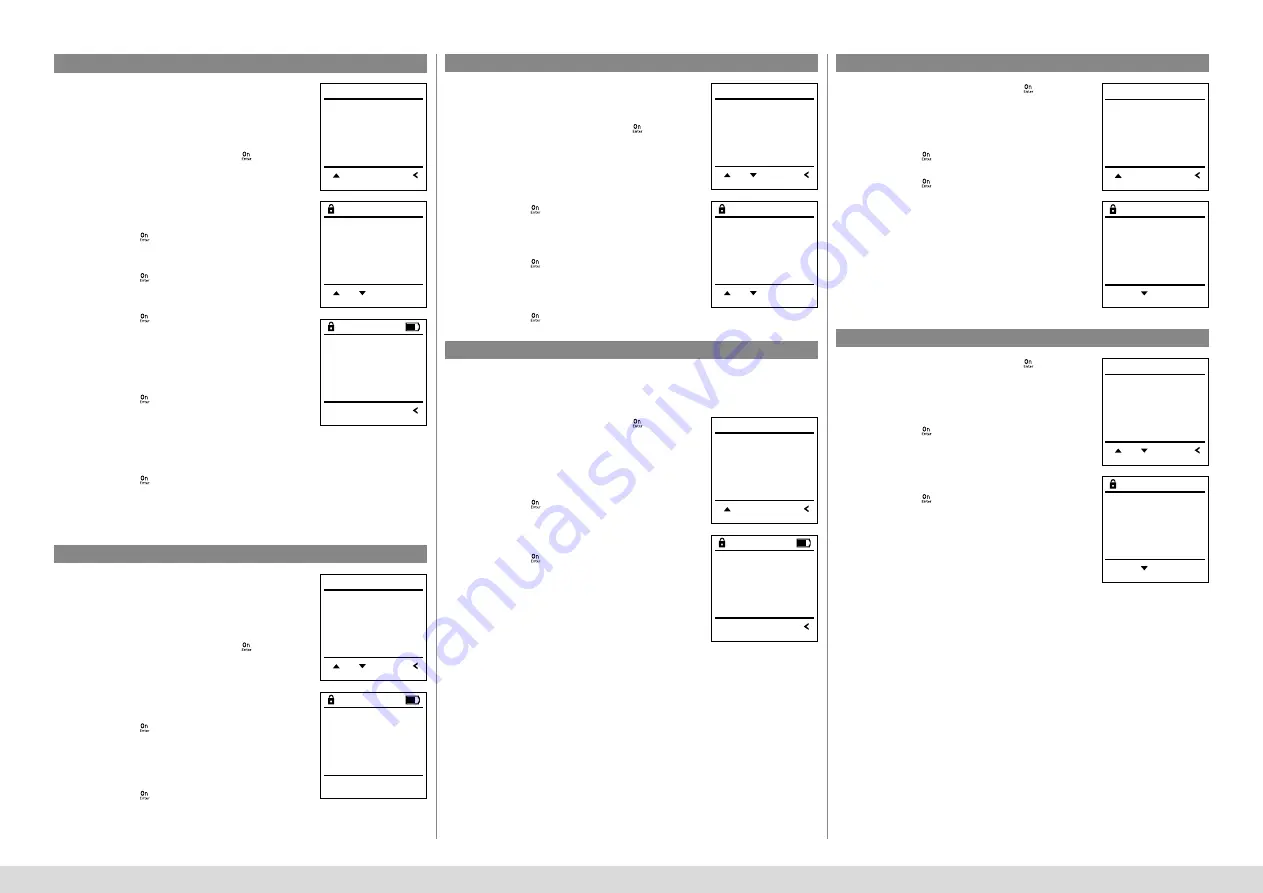
72
I български
SECU Selo – B V.2
Изтритите потребители нямат повече достъп до
трезора. Те обаче остават в историята.
Подменю Администратор / потребител /
изтриване
• Включете ключалката чрез бутона
.
• След това натиснете
.
• Показва се ”
Main menu
” (Главно меню).
• Прелистете с бутон 1, респ. 2, докато се
маркира точка от менюто ”
Administrator
” (Адми-
нистратор).
• Потвърдете с
.
• Показва се ”
Main menu / Administrator
” (Главно меню
/ администратор).
• Потвърдете с
.
• Показва се ”
Main menu / Administrator / User
” (Главно
меню / администратор / потребител).
• Потвърдете с
.
• Показва се ”
Main menu / Administrator / User / Delete
”
(Главно меню / администратор / потребител /
изтриване).
• Прелистете с бутон 1, респ. 2, докато се
маркира точка от менюто ”
Delete
” (Изтриване).
• Потвърдете с
.
• Въведете кода на администратора, за да
получите необходимото право.
• Чрез бутон 1, респ. 2 можете да прелиствате,
докато се маркира потребителят, който тряб-
ва да се изтрие.
• Потвърдете с
.
• Показва се ”
Data has been deleted
” (Записът е
изтрит).
• Натиснете произволен бутон.
Меню Администратор / потребител / изтриване
Dataset has
been deleted!
FUNC:
USER.0001 CD
FUNC: M
1:
2:
Create
Delete
1:
FUNC:
U S E R
Меню администратор / реорганизация
С цел оптимизиране базата данни на потребителите
и ново структуриране на записите данни за
потребители реорганизирането трябва да става
циклично.
• Включете ключалката чрез бутона
.
• След това натиснете
.
• Показва се ”
Main menu
” (Главно меню).
• Прелистете с бутон 1, респ. 2, докато се
маркира точка от менюто „
Администратор
“
(Администратор).
• Потвърдете с
.
• Показва се „
Администратор
“ (Администратор).
• Прелистете с бутон 1, респ. 2, докато се
маркира
точка от менюто “
Restructure!
“ (Реорганизация).
• Потвърдете с
.
• Въведете кода на администратора, за да
получите необходимото право.
• Показва се “
Restructuring in progress!
“ (Извършва се
реорганизация).
User
Restructure
Processes
Install
FUNC:
2:
A D M I N
1:
Restructuring
in progress!
Меню администратор / процеси
В „Процеси“ върху дисплея може да се показва
историята за отваряне, респ. затваряне.
• Включете ключалката чрез бутона
.
• След това натиснете
.
• Показва се ”
Main menu
” (Главно меню).
• Прелистете с бутон 1, респ. 2, докато се
маркира точка от менюто ”
Administrator
” (Адми-
нистратор).
• Потвърдете с
.
• Показва се ”
Administrator
” (Администратор).
• Прелистете с бутон 1, респ. 2, докато се
маркира точка от менюто “
Processes
“ (Процеси).
• Потвърдете с
.
• Въведете кода на администратора, за да
получите необходимото право.
• Прелистете с бутон 1, респ. 2 през записите.
• Потвърдете с
.
User
Restructure
Processes
Install
FUNC:
2:
A D M I N
1:
Administrator
Code entry
FUNC: M
1:
2:
Меню Администратор / Регистриране
• Включете ключалката чрез бутона
.
• След това натиснете
.
• Показва се ”
Main menu
” (Главно меню).
• Прелистете с бутон 1, респ. 2, докато се
маркира точка от менюто ”
Administrator
” (Адми-
нистратор).
• Потвърдете с
.
• Показва се ”
Administrator
” (Администратор).
• Прелистете с бутон 1, респ. 2, докато се
маркира точка от менюто “
Setup
“ (Настройка).
• Потвърдете с
.
• Въведете кода на администратора, за да
получите необходимото право.
• Показва се
“Dataset has been stored!“
(Данните са
съхранени!)
• Натиснете произволен бутон.
След регистриране кодът на администратора
трябва да бъде променен, както е описано в
меню Промяна на кода.
В случай на пълен срив на системата може да възникне необходимост
електронната обслужваща бленда отново да се регистрира към заключва-
щия механизъм.
User
Restructure
Processes
Install
FUNC:
A D M I N
1:
Dataset has
been stored
FUNC:
Меню Информация / системна проверка
• Включете ключалката чрез бутона
.
• След това натиснете
.
• Показва се ”
Main menu
” (Главно меню).
• Прелистете с бутон 1, респ. 2, докато се
маркира точка от менюто „
Info“
(Информация).
• Потвърдете с
.
• Показва се „
Info“
(Информация).
• Прелистете с бутон 1, респ. 2, докато се
маркира точка от менюто “
Systemcheck
“
(Системна проверка).
• Потвърдете с
.
• Въведете кода на администратора, за да
получите необходимото право.
• Показва се информация за системната
проверка.
• Прелистете с бутон 1, респ. 2, за да
разгледате информацията.
• Върнете се обратно с бутон
.
Меню Информация / системна информация
• Включете ключалката чрез бутона
.
• След това натиснете
.
• Показва се ”
Main menu
” (Главно меню).
• Прелистете с бутон 1, респ. 2, докато се
маркира точка от менюто „
Info“
(Информация).
• Потвърдете с
.
• Показва се „
Info“
(Информация).
• Потвърдете с
.
• Въведете кода на администратора, за да
получите необходимото право.
• Показва се системната информация.
• Прелистете с бутон 1, респ. 2, за да
разгледате информацията.
• Върнете се обратно с бутон
.
System info
Systemcheck
FUNC:
I N F O
1:
2:
EE
ADC 5.45V
Flash
Touch con.
FUNC: M
2:
Code change
Language/Sprache
Administrator ...
Info
FUNC:
1:
M A I N M E N U
Info
EE-V1.0
SNE:20.0A.00.00
FUNC: M
2:
Summary of Contents for Selo-B V.2
Page 102: ...SELO B V 2 102 Notes ...
Page 103: ...SELO B V 2 103 Notes ...
















































